Hướng dẫn cách tạo hiệu ứng trong Powerpoint chuyên nghiệp từ A-Z

Mọi người đang đọc toàn bộ thông tin liên quan đến cách tạo hiệu ứng cho slide phải không? nội dung này chính là dành cho bạn, với toàn bộ nội dung thắc mắc được nêu lên thích hợp nhất để bạn tham khảo.
Hướng dẫn cách tạo hiệu ứng trong Powerpoint chuyên nghiệp từ A-Z | cách tạo hiệu ứng cho slide.
Ngoài xem những Nội Dung về cách tạo hiệu ứng cho slide này, các bạn có thể xem thêm một số thông tin liên quan khác do Chúng tôi update tại đây nhé.
Hướng dẫn cách tạo hiệu ứng trong Powerpoint chuyên nghiệp từ A-Z và các hình ảnh liên quan đến đề tài này.

cách tạo hiệu ứng cho slide và các Thông tin liên quan đến đề tài này.
Hướng dẫn cách tạo hiệu ứng trong Powerpoint chuyên nghiệp giúp bạn có thể tạo hiệu ứng chuyển slide, tạo hiệu ứng cho đối tượng trong Powerpoint … ✅ Xem cụ thể cách tạo hiệu ứng trong Powerpoint tại website: ? Video chia sẻ bộ cách làm Powerpoint hoàn chỉnh từ A-Z: ✅ Đăng kí theo dõi để ủng hộ Đỗ Bảo Nam Blog: ? Xin cảm ơn cả nhà! Video cách tạo hiệu ứng trong Powerpoint là video thứ 6 trong chuỗi video hướng dẫn sử dụng PM Proshow Producer mà Đỗ Bảo Nam Blog đã chia sẻ. Nội dung video này, Đỗ Bảo Nam Blog sẽ chia sẻ với các bạn cách tạo hiệu ứng Powerpoint như tạo hiệu ứng chuyển slide, hiệu ứng cho đối tượng và seting cho hiệu ứng. Trong video này, Đỗ Bảo Nam Blog đang sử dụng phiên bản Powerpoint 2019. Tuy nhiên, cách tạo hiệu ứng trong Powerpoint 2019 hoàn toàn giống với các phiên bản trước như 2016, 2013… Vì vậy nếu bạn đang sử dụng các phiên bản này có thể tham khảo video này để có thể tạo hiệu ứng Powerpoint chuyên nghiệp. ? Hướng dẫn cách tạo hiệu ứng trong Powerpoint (chuyển cảnh) Nội dung trước tiên, Đỗ Bảo Nam Blog sẽ hướng dẫn các bạn cách tạo hiệu ứng chuyển hóa giữa các slide. Đây không phải là một công việc khó, để tạo hiệu ứng chuyển trong Powerpoint (hiệu ứng chuyển slide), bạn chỉ cần chọn slide, sau đó vào tab Transitions trên thực đơn và chọn một kiểu hiệu ứng thích hợp. Để chọn toàn bộ các trang chiếu có cùng hiệu ứng, bạn có thể nhấn Ctrl + A để chọn toàn bộ trang chiếu, sau đó chọn chuyển tiếp. ? Hướng dẫn cách tạo hiệu ứng trong Powerpoint cho đối tượng Nội dung thứ hai, Đỗ Bảo Nam Blog sẽ hướng dẫn các bạn cách tạo hiệu ứng cho đối tượng trong slide. Bạn có thể tạo hoạt ảnh cho hầu hết mọi loại đối tượng như hình ảnh, văn bản, biểu đồ … Để tạo ảnh động cho đối tượng, bạn cần chọn đối tượng, sau đó nhấp vào tab Animations trên thực đơn, chọn một loại hiệu ứng thích hợp. ? Hướng dẫn cách tạo hiệu ứng trong Powerpoint 2019 Powerpoint 2019 đang là phiên bản được sử dụng rất thông dụng hiện tại. Và nếu bạn đã từng sử dụng các phiên bản trước đó như 2016, 2016 thì cách tạo hiệu ứng trong Powerpoint 2019 bạn cũng thực hiện tương tự. Trong nội dung này, Đỗ Bảo Nam Blog sẽ chia sẻ về cách tạo hiệu ứng cho các đối tượng trong Powerpoint 2019. Để chuyển slide trong Powerpoint 2019, các bạn có thể tham khảo nội dung trên, hoặc trực tiếp tại video, hoặc tại website dobaonamblog.com. Với phiên bản Powerpoint 2019, PM này trợ giúp rất nhiều hiệu ứng đẹp mắt. Nếu bạn đi sâu tìm hiểu về hiệu ứng, sẽ có rất nhiều điều thú vị để bạn khai thác. Tuy nhiên, dưới đây Đỗ Bảo Nam Blog sẽ chia sẻ những thông tin cơ bản nhất để bạn có thể sử dụng thành thục PM: Bước 1: Chọn đối tượng tạo hiệu ứng (1 đối tượng hoặc một nhóm đối tượng) Bước 2: Nhấn vào Animations trên thực đơn, sau đó chọn hiệu ứng thích hợp. Bước 3: Tùy chỉnh hiệu ứng theo ý muốn (nếu cần) ? Hướng dẫn cách tạo hiệu ứng trong Powerpoint 2016 Phiên bản Powerpoint này đã ra mắt cách đây vài năm, tuy nhiên vẫn còn khá nhiều PC sử dụng Powerpoint 2016. Cách tạo hiệu ứng trong Powerpoint 2016 cũng bao gồm các bước sau: Bước 1: Chọn một hoặc nhiều đối tượng để tạo hiệu ứng Bước 2: Nhấn chuột trái vào thẻ Animations trên thực đơn, chọn hiệu ứng cho đối tượng. Bước 3: Thiết lập thời gian cho hiệu ứng và nhiều tùy chỉnh khác (nếu cần thì thường sẽ không cần bước này). ? Hướng dẫn cách tạo hiệu ứng trong Powerpoint 2013 So với phiên bản Powerpoint 2013, giao diện PM tương tự như phiên bản 2016 và 2019. Do đó, cách tạo hiệu ứng trong Powerpoint 2013 bạn cũng thực hiện tương tự như các phiên bản. Mới. Bạn vẫn làm theo 3 bước trên. Sau khoảng thời gian tạo hiệu ứng, bạn tuyệt đối có thể tùy chỉnh hiệu ứng theo ý muốn để có bài thuyết trình đẹp mắt, chuyên nghiệp. ? Hướng dẫn cách tạo hiệu ứng trong Powerpoint 2010 Đây là phiên bản Powerpoint đã ra mắt khá lâu. Tuy nhiên, một số PC cấu hình thấp hoặc những người yêu thích phiên bản này vẫn sử dụng được. Ưu thế của Powerpoint 2010 là dung tích khá nhẹ so với các phiên bản mới hơn. Tuy nhiên, về giao diện, phiên bản này có nhiều điểm nổi bật so với các phiên bản sau. Về cách tạo hiệu ứng trong Powerpoint thì các bạn làm tương tự như các phiên bản 2013, 2016, 2019. Vì vậy ở nội dung này Đỗ Bảo Nam Blog không đi sâu vào phiên bản 2010, các bạn xem trực tiếp nhé. trong video để vận dụng cho trường hợp của bạn. Như vậy trong nội dung video lần trước Đỗ Bảo Nam Blog đã hướng dẫn đầy đủ cho các bạn các bước tạo hiệu ứng trong Powerpoint. Sau khoảng thời gian xem video này, bạn tuyệt đối có thể tự mình tạo hiệu ứng chuyển hóa giữa các slide, tạo hoạt ảnh cho các đối tượng, thiết lập các hiệu ứng chuyển động theo ý muốn. Cảm ơn các bạn đã xem video! Xin chào và hẹn gặp lại các bạn trong những video tiếp theo! Hướng dẫn #DoBaoNamBlog #Powerpoint #powerpoint.
>> Ngoài xem những đề tài này các bạn có thể xem thêm nhiều Bảng Tin khác tại đây: Xem thêm thông tin hữu ích tại đây.
#Hướng #dẫn #cách #tạo #hiệu #ứng #trong #Powerpoint #chuyên #nghiệp #từ.
hiệu ứng powerpoint,tạo hiệu ứng trong powerpoint,hiệu ứng trong powerpoint,các hiệu ứng trong powerpoint,cách làm hiệu ứng powerpoint,cách tạo hiệu ứng powerpoint,tạo hiệu ứng powerpoint,cách tạo hiệu ứng trong powerpoint 2010,cách tạo hiệu ứng trong powerpoint 2013,cách tạo hiệu ứng trong powerpoint 2016,đỗ bảo nam blog,dobaonamblog.com,powerpoint,cách làm powerpoint,cách sử dụng powerpoint,hướng dẫn làm powerpoint,cách tạo hiệu ứng trong powerpoint 2019.
Hướng dẫn cách tạo hiệu ứng trong Powerpoint chuyên nghiệp từ A-Z.
cách tạo hiệu ứng cho slide.
Mong rằng với những Chia sẻ về cách tạo hiệu ứng cho slide này sẽ có ích cho bạn. Chân tình cảm ơn.